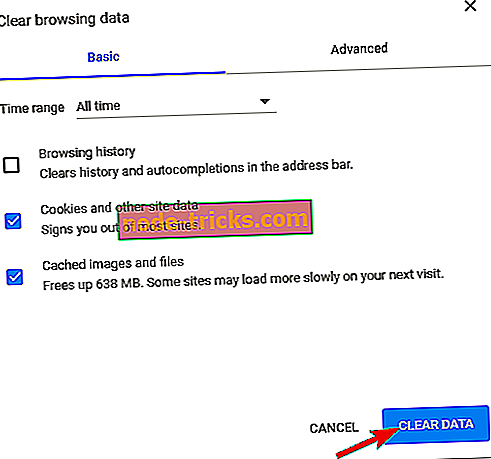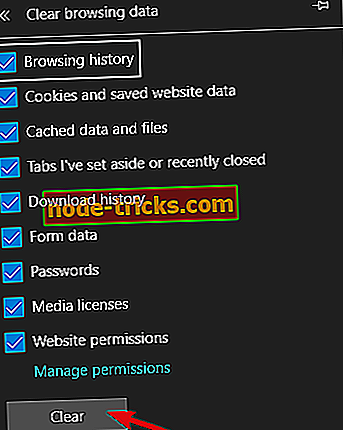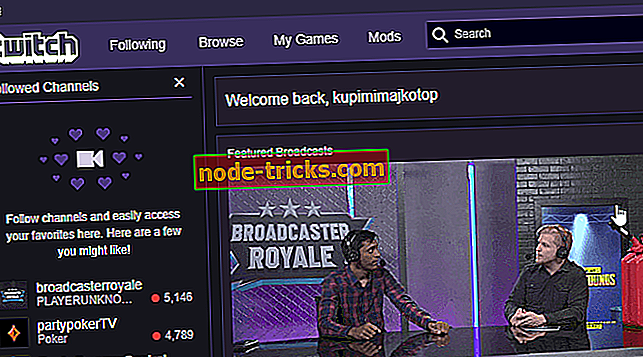На чтение 5 мин. Просмотров 7.7k. Опубликовано 03.09.2019
Twitch постепенно находит свою нишу с потоковым вещанием и видео по запросу, где он собирает десятки миллионов ежедневных зрителей. Кроме того, Twitch.tv – это надежный сервис, и ошибки встречаются довольно редко.
Тем не менее, иногда возникают проблемы, такие как сетевая ошибка с кодом 2000 . По сравнению с некоторыми другими ошибками, это была распространенная проблема, которая затронула значительную часть пользователей.
Мы предоставили некоторые шаги для решения этой проблемы ниже, поэтому обязательно выполните их.
Содержание
- Как я могу исправить сетевую ошибку 2000 на Twitch:
- 1: обновить поток
- 2: Проверьте соединение
- 3. Установите UR Browser
- Скачать UR Browser бесплатно
- 4: временно отключить сторонний антивирус
- 5: очистить кеш браузера
- 6: отключить расширения
- 7. Попробуйте настольный клиент
Как я могу исправить сетевую ошибку 2000 на Twitch:
- Обновить поток
- Проверьте соединение
- Установите UR Browser [БЫСТРОЕ РЕШЕНИЕ]
- Временно отключить сторонний антивирус
- Очистить кеш браузера
- Отключить расширения
- Попробуйте настольный клиент
1: обновить поток
Давайте начнем с самого простого. Это также может быть вызвано чем-то на вашей стороне, но это не правило. Иногда самый незначительный сбой или несоответствие в потоке может вызвать ошибку сети «2000». Просто обновите поток несколько раз, пока ошибка не исчезнет.
С другой стороны, если ошибка все еще присутствует, мы предлагаем выполнить дополнительные шаги, которые мы предоставили ниже.
2: Проверьте соединение
Следующий шаг, который мы рекомендуем выполнить, касается вашей сети. Если вы можете перемещаться по Интернету без каких-либо проблем, и проблема возникает только при потоковой передаче содержимого Twitch, просто временно отключите VPN или прокси.
С другой стороны, если у вас есть глобальные проблемы с сетью в целом, есть несколько шагов по устранению неполадок, которые вы можете попробовать.
Вот несколько шагов, которые помогут вам решить проблемы с сетью:
- Перезагрузите ваш роутер и компьютер.
- Отключить VPN или прокси временно
- Флеш DNS
- Запустите средство устранения неполадок подключения из меню устранения неполадок.
Иногда прокси-сервер нельзя отключить независимо от того, что вы делаете. Мы подготовили простое руководство для такого случая.
3. Установите UR Browser

В качестве альтернативы, мы можем совершенно открыто предложить попробовать альтернативный браузер. Нашим оружием выбора является появляющийся без ошибок и довольно стабильный UR Browser.
Благодаря такому большому количеству вещей, особенно конфиденциальности и стабильности, этот браузер должен предоставить вам возможность плавной потоковой передачи.
Как поклонник потоковой игры и страстный последователь потоков Apex Legends, UR Browser работал на удивление хорошо, и вместе с остальной командой WindowsReport я настоятельно рекомендую попробовать.
Это не будет стоить вам ничего, и вы наверняка избежите ошибки Twitch 2000.
-
Скачать UR Browser бесплатно
4: временно отключить сторонний антивирус
Некоторые пользователи обнаруживают, что причиной проблемы была защита через Интернет, которую предлагают некоторые антивирусные решения. Они устранили ошибку, отключив модуль в настройках клиента, и Twitch снова начал работать.
Однако, поскольку существует множество антивирусных программ, мы не можем с уверенностью сказать, какая именно часть блокировала поток и вызвала вышеупомянутую ошибку.
По этой причине мы рекомендуем временно отключить антивирус. Конечно, мы не можем предложить продолжать без действительной защиты в течение длительного периода времени.
Тем не менее, таким образом вы, по крайней мере, поймете, вызывает ли антивирус ошибку «2000» или что-то еще под рукой.
Антивирус разрушает ваш поток? Не беспокойтесь, мы вас обеспечим.
5: очистить кеш браузера
Очистка кэша браузера – еще одно жизнеспособное решение. Все браузеры имеют тенденцию накапливать и хранить большое количество данных, включая файлы cookie и версии кэшированных сайтов.
Это, конечно, неизбежное зло, поскольку практически все сайты собирают ваши данные (включая Twitch), а сам браузер собирает все, чтобы ускорить процесс загрузки.
Однако они имеют тенденцию делать прямо противоположное и замедлять соединение или даже полностью его нарушать.
Чтобы решить эту проблему, мы предлагаем очистить все данные, сохраненные вашим браузером. Разумеется, пароли являются исключением. Вот как это сделать в 3 основных браузерах:
Google Chrome и Mozilla Firefox
- Нажмите Shift + Ctrl + Delete , чтобы открыть меню « Очистить данные о просмотре ».
- Выберите «Все время» в качестве диапазона времени.
- Сосредоточьтесь на удалении файлов cookie , кэшированных изображений и файлов ‘и других данных сайта.
-
Нажмите кнопку Очистить данные .
Microsoft Edge
- Open Край .
- Нажмите Ctrl + Shift + Delete .
-
Установите все флажки и нажмите Очистить .
Хотите более простое решение? Ознакомьтесь с этим руководством, чтобы автоматически очистить кэш быстро и легко.
6: отключить расширения
Помимо сохраненных данных, ваш браузер, скорее всего, будет иметь несколько расширений различного назначения. Однако, хотя большинство из них не имеют ничего общего с сетевой ошибкой Twitch, некоторые из них просто могут.
Прежде чем вы начнете удалять расширения, мы предлагаем открыть Twitch в режиме инкогнито.
Таким образом, вы увидите, действительно ли ошибка вызвана некоторыми расширениями или чем-то совершенно другим. Просто нажмите на главное меню и выберите режим инкогнито (окно InPrivate на Edge).
Перейдите к Twitch и войдите, если необходимо. После этого ошибка больше не должна вас беспокоить. Если Twitch не позволяет вам зарегистрироваться, вы можете обратиться к этой статье, чтобы быстро решить проблему.
7. Попробуйте настольный клиент
Наконец, если вы просто не можете справиться с ошибкой, возникающей в браузерном клиенте Twitch, мы рекомендуем попробовать версию для настольного компьютера. По моему опыту, это гораздо более стабильный выбор.
Этот выделенный клиент работает аналогичным образом, но предлагает лучший общий опыт и значительную долю дополнительных функций.
Если вы решите попробовать, вы можете найти установщик здесь.

Вот и все на сегодня. Мы надеемся, что эти шаги предоставили вам разрешение для сетевой ошибки Twitch «2000».
В конце вы можете поделиться своими мыслями, альтернативными решениями или вопросами в разделе комментариев ниже.
В этом руководстве мы расскажем вам, как исправить ошибку сети Twitch 2000 в Windows.
Твич ТВ — это платформа потокового видео в реальном времени, которая позволяет пользователям смотреть онлайн-видео или транслировать видео с другими людьми для контента, охватывающего игры, развлечения, спорт, музыку и многое другое.
Недавно появились сообщения о том, что пользователи Twitch столкнулись с сетевой ошибкой Twitch 2000, которая возникает, когда браузер не может подключиться к серверам Twitch. Поскольку проблема может возникать по разным причинам, в этом руководстве приведены подробные инструкции по ее устранению.
Как исправить ошибку сети Twitch 2000.
Прежде чем перейти к описанным ниже методам, выполните следующие действия и посмотрите, сохраняется ли проблема:
- Проверьте подключение к Интернету: Сетевые ошибки на Twitch или других платформах обычно указывают на плохое подключение к Интернету, поэтому, прежде чем продолжить ниже убедитесь, что ваше интернет-соединение хорошее, и вы можете подключаться к другим сайтам или платформам без проблемы.
- Отключиться от VPN: Если вы подключились к Интернету через службу VPN, отключитесь от нее или попробуйте другой VPN-сервер.
-
Перезагрузить страницу или Перезапустите браузер: удерживайте в Сдвиг ключ и нажмите кнопку Перезагрузить кнопка
чтобы перезагрузить страницу или перезапустить браузер.
- Перезагрузите модем/маршрутизатор: Иногда отключение модема на 1-2 минуты от источника питания и его повторное подключение может помочь исправить проблемы с интернет-соединением.
- Использовать другой браузер.
- Перезагрузите компьютер.
- Способ 1. Отключите расширения блокировщика рекламы.
- Способ 2. Очистите кеш браузера.
- Способ 3. Откройте Twitch в режиме инкогнито.
- Способ 4. Используйте настольный клиент Twitch.
- Способ 5. Отключите или удалите любую стороннюю антивирусную программу.
- Способ 6. Отключите IPv6 и установите собственный DNS.
- Другие способы исправить сетевую ошибку 2000 на Twitch.
Способ 1. FIX Twitch Network Error 2000 путем отключения расширений блокировщика рекламы.
Twitch недавно принял меры, чтобы пользователи не могли блокировать рекламу, когда они используют платформу. Если вы используете блокировщик рекламы, его отключение, скорее всего, поможет вам.
1. Запуск Хром* и нажмите на Кнопка «Дополнительно» (три точки) в правом верхнем углу экрана.
* Примечания:
-
- В Fire Fox идти к меню кнопка
, нажмите Дополнения и темы и выберите Расширения.
- В Edge нажмите на Более кнопку (три точки) в правом верхнем углу и выберите Расширения.
- В Fire Fox идти к меню кнопка
2. Выбирать Дополнительные инструменты из контекстного меню, а затем нажмите на Расширения.
3. Запрещать все Блокировщик рекламы расширения (например, AdBlocker, AdBlock Plus, uBlock Origin и т. д.), переключив переключатель в положение ВЫКЛЮЧЕННЫЙ а потом начать сначала ваш браузер.
Способ 2. Очистите кеш браузера.
1. Запуск Хром и нажмите на Кнопка «Дополнительно» (три точки) расположенный в правом верхнем углу окна.
* Примечания:
-
- В Fire Fox идти к меню кнопка
, нажмите Настройки, Выбрать Конфиденциальность и безопасность слева и у Файлы cookie и данные сайта раздел, нажмите Очистить данные.
- В Край нажми на Более кнопку (три точки) в правом верхнем углу и выберите Настройки. Затем выберите Конфиденциальность, поиск и службы и в разделе «Очистить данные просмотра» нажмите кнопку Выберите, что очистить кнопка рядом с «Очистить данные браузера сейчас»
- В Fire Fox идти к меню кнопка
2. Из списка доступных вариантов выберите Настройки.
3. Выбирать Безопасность и конфиденциальность на левой панели, а затем щелкните Очистить данные просмотра справа.
4. Отметьте все поля доступны и нажмите кнопку Кнопка очистки данных. *
* Примечание: В Edge отметьте все флажки во всплывающем окне. кроме тот, кто против Пароли.
Способ 3. Откройте Twitch в режиме инкогнито.
Иногда сохраненные данные (файлы cookie, история и т. д.) для веб-сайта могут вызывать проблемы, подобные упомянутой здесь. Итак, еще один способ решить Twitch Network Error 2000 — открыть Twitch в новом окне инкогнито. (Этот метод также устраняет потенциальные проблемы с расширениями, которые могут мешать работе веб-сайта).
1. Чтобы открыть новое окно в режиме инкогнито в Chrome, щелкните меню с тремя точками и выберите Новое окно в режиме инкогнито. *
* Примечание: Эти шаги одинаковы для каждого браузера.
2. Теперь попробуйте использовать Twitch в режиме инкогнито и проверьте, решена ли проблема.
Способ 4. Используйте настольный клиент Twitch.
Также есть вероятность, что вы столкнулись с проблемой из-за сбоя или общей ошибки на странице Twitch. Если этот сценарий применим, вы можете попробовать использовать настольный клиент Twitch:
1. Направляйтесь к Страница загрузки Twitch и выберите Скачать для Windows.
2. После загрузки файла дважды щелкните его и следуйте инструкциям на экране, чтобы установить Это.
3. Когда закончите, введите свои учетные данные Twitch (имя пользователя и пароль) и нажмите Авторизоваться.
Способ 5. Отключите или удалите любую стороннюю антивирусную программу.
Если вы используете стороннюю антивирусную программу/программу безопасности, попробуйте временно отключить ее и проверить, сохраняется ли проблема. Если сетевая ошибка 2000 по-прежнему появляется на Twitch, попробуйте полностью удалить программу безопасности/брандмауэра, выполнив следующие действия:
1. Одновременно нажмите кнопку Окна 
2. В поле команды запуска введите: appwiz.cpl и нажмите Войти.
3. В открывшемся окне найдите и щелкните правой кнопкой мыши в сторонней антивирусной программе и выберите Удалить.
4. Следуйте инструкциям на экране, чтобы завершить процесс удаления.
5.Начать сначала компьютер и проверьте, сохраняется ли проблема.
Способ 6. Отключите IPv6 и установите пользовательские адреса DNS-серверов.
1. Нажимать Окна 
2. Тип управление ncpa.cpl и ударил Войти.
3. Щелкните правой кнопкой мыши на активном сетевом соединении и выберите Характеристики
4. Здесь снимите флажок в Интернет-протокол версии 6 (TCP/IPv6) а затем откройте Интернет-протокол версии 4 (TCP/IPv4) характеристики.
5. Выбирать «Используйте следующие адреса DNS-серверов» и введите следующие адреса DNS-серверов Google:
- 8.8.8.8
- 8.8.4.4
6. Нажимать ХОРОШО (дважды), чтобы закрыть свойства сети.
7. Начать сначала ваш компьютер и посмотрите, сохраняется ли проблема.
Другие способы исправить сетевую ошибку 2000 на Twitch.
- Отключить проигрыватель HTML 5 в расширенных настройках Twitch
- Сдача в маска подсети от 255.0.0.0 (или 255.255.0.0) на 255.255.255.0 в настройки роутера.
- Проверьте, сохраняется ли проблема через несколько часов, поскольку проблема может быть на стороне Twitch.
Вот и все! Какой метод сработал для вас?
Дайте мне знать, помогло ли вам это руководство, оставив свой комментарий о своем опыте. Поставьте лайк и поделитесь этим руководством, чтобы помочь другим.
Twitch постепенно находит свою нишу с потоковым вещанием и видео по запросу, где он собирает десятки миллионов ежедневных зрителей. Кроме того, Twitch.tv — это надежный сервис, и ошибки встречаются довольно редко. Тем не менее, иногда возникают проблемы, такие как ошибка сети, которая несет код 2000 . По сравнению с некоторыми другими ошибками, это была распространенная проблема, которая затронула значительную часть пользователей.
Мы предоставили некоторые шаги для решения этой проблемы ниже, поэтому обязательно выполните их.
- Обновить поток
- Проверьте соединение
- Временно отключить сторонний антивирус
- Очистить кеш браузера
- Отключить расширения
- Попробуйте настольный клиент
1: обновить поток
Давайте начнем с самого простого. Это может быть вызвано чем-то на вашей стороне, но это не правило. Иногда самый незначительный сбой или несоответствие в потоке может вызвать ошибку сети «2000». Просто обновите поток несколько раз, пока ошибка не исчезнет.
С другой стороны, если ошибка все еще присутствует, мы предлагаем выполнить дополнительные шаги, которые мы предоставили ниже.
2: Проверьте соединение
Следующий шаг, который мы рекомендуем выполнить, касается вашей сети. Если вы можете перемещаться по Интернету без каких-либо проблем, и проблема появляется только при потоковой передаче контента Twitch, просто временно отключите VPN или прокси. С другой стороны, если у вас есть глобальные проблемы с сетью в целом, есть несколько шагов по устранению неполадок, которые вы можете попробовать.
Вот несколько шагов, которые помогут вам решить проблемы с сетью:
- Перезагрузите ваш роутер и компьютер.
- Отключить VPN или прокси временно
- Флеш DNS
- Запустите средство устранения неполадок подключения из меню устранения неполадок.
3: временно отключить сторонний антивирус
Некоторые пользователи обнаруживают, что причиной проблемы была защита через Интернет, которую предлагают некоторые антивирусные решения. Они устранили ошибку, отключив модуль в настройках клиента, и Twitch снова начал работать. Однако, поскольку существует так много разных антивирусных программ, мы не можем с уверенностью сказать, какая именно часть блокировала поток и вызвала вышеупомянутую ошибку.
По этой причине мы рекомендуем временно отключить антивирус. Конечно, мы не можем предложить продолжать без действительной защиты в течение длительного периода времени. Тем не менее, таким образом вы, по крайней мере, поймете, вызывает ли антивирус ошибку «2000» или что-то еще под рукой.
4: очистить кеш браузера
Очистка кеша браузера — еще одно жизнеспособное решение. Все браузеры имеют тенденцию накапливать и хранить много данных, включая файлы cookie и версии кэшированных сайтов. Это, конечно, неизбежное зло, поскольку в основном все сайты собирают ваши данные (включая Twitch), а сам браузер собирает все, чтобы ускорить процесс загрузки. Тем не менее, они, как правило, делают наоборот и замедляют соединение или даже полностью нарушают его.
Чтобы решить эту проблему, мы предлагаем очистить все данные, сохраненные вашим браузером. Конечно, за исключением паролей. Вот как это сделать в 3 основных браузерах:
Google Chrome и Mozilla Firefox
- Нажмите Shift + Ctrl + Delete, чтобы открыть меню « Очистить данные просмотра ».
- Выберите «Все время» в качестве диапазона времени.
- Сосредоточьтесь на удалении « Cookies», « Кэшированные изображения и файлы » и других данных сайта.
- Нажмите на кнопку Очистить данные .
Microsoft Edge
- Открой край .
- Нажмите Ctrl + Shift + Delete .
- Установите все флажки и нажмите « Очистить» .
5: отключить расширения
Помимо сохраненных данных, ваш браузер, скорее всего, будет иметь несколько расширений различного назначения. Однако, хотя большинство из них не имеют ничего общего с сетевой ошибкой Twitch, некоторые из них просто могут. Перед тем, как вы начнете удалять расширения, мы предлагаем открыть Twitch в режиме инкогнито.
Таким образом, вы увидите, действительно ли ошибка вызвана какими-то расширениями или что-то совершенно другое. Просто нажмите на главное меню и выберите режим инкогнито (окно InPrivate на Edge). Перейдите к Twitch и войдите, если необходимо. После этого ошибка больше не должна вас беспокоить.
6: попробуйте настольный клиент
Наконец, если вы просто не можете справиться с ошибкой, возникающей в браузерном клиенте Twitch, рекомендуем попробовать версию для ПК. По моему опыту, это гораздо более стабильный выбор. Этот выделенный клиент работает аналогичным образом, но предлагает лучший общий опыт и значительную долю дополнительных функций.
Если вы решите попробовать, вы можете найти установщик здесь.
Вот и все на сегодня. Мы надеемся, что эти шаги предоставили вам разрешение для сетевой ошибки Twitch «2000». В конце вы можете поделиться своими мыслями, альтернативными решениями или вопросами в разделе комментариев ниже.
Неприятно получать пощечину с ошибкой № 2000 во время стрима на Twitch.
Twitch вывел прямые трансляции на совершенно другой уровень. У него есть много вещей, которые будут запущены в любой момент, и к ним подключено постоянно растущее сообщество.
По данным TwitchTracker, в настоящее время Twitch насчитывает более двух миллионов зрителей и более 80 тысяч стримеров. Итак, это очень много развлечений и попыток зарабатывать на жизнь тем, что им нравится больше всего.
Тем не менее, код ошибки 2000 иногда изображает злодея, что в основном связано с проблемой на стороне зрителя, которая лишает их прямой трансляции, тогда как другие функции, такие как чат, работают нормально. Впрочем, это случилось и с создателями (прямыми трансляциями).
Источник: reddit.com
Хотя есть много способов взглянуть на это, наиболее распространенной причиной является расширение браузера.
Большинство из нас используют блокировщики рекламы, и Twitch, похоже, это не нравится, что понятно, поскольку реклама является одним из их основных источников дохода, особенно если вы не подписаны на Twitch Turbo.
Кроме того, иногда проблемы возникают из-за DNS-серверов (объясняется позже).
Тем не менее, мы суммировали эти исправления, которые, скорее всего, вернут вас в нужное русло с Twitch.
Проверить статус службы
Есть небольшой шанс, что серверы Twitch могут находиться на обслуживании или сталкиваться с некоторыми собственными проблемами.
Итак, лучше всего проверить статус Twitch и подождать, если есть проблема на стороне сервера. Однако перейдите к перечисленным решениям, если все системы Twitch работают.
Перезагрузить и перезапустить
Простая перезагрузка легко устраняет большинство проблем.
В зависимости от браузера обновление веб-страницы может отличаться. Но обычно вы можете нажать F5 в настольном браузере и провести вниз по дисплею на смартфоне.
Тем не менее, вы можете просто закрыть браузер или вкладку и снова открыть ее, чтобы увидеть статус. Кроме того, вы можете попробовать перезагрузить компьютер, чтобы посмотреть, сможете ли вы снова вести прямую трансляцию.
Отключить расширения
Многие пользователи Twitch сообщили о нормальном состоянии после того, как удалили расширения браузера, особенно блокировщики рекламы и антитрекеры.
Чтобы проверить это, вы можете переключиться на другой браузер или в режим инкогнито, если вы не разрешили там расширения. В любом случае удалите все такие расширения и повторите попытку трансляции.
И если вы можете решить эту проблему, попробуйте отключить надстройки по одному, чтобы поймать виновника.
Наконец, вы можете создать исключение для Twitch, которое обычно выполняется одним щелчком мыши, но зависит от имеющегося расширения. Кроме того, вы можете полностью удалить это расширение.
(Не) использовать VPN
В этом случае люди находятся по обе стороны забора. Как правило, VPN подделывают вашу геолокацию, изменяя IP-адрес. Некоторым он предоставил доступ к Twitch.
Однако это может сделать наоборот, особенно если вы используете бизнес-сеть VPN, которая могла полностью заблокировать несколько доменов.
Поэтому попробуйте VPN, например NordVPN, ProtonVPN и т. д., если вы используете личную сеть, и используйте другое устройство, кроме офисного ноутбука, если вы на работе.
Изменить настройки DNS
Рассматривайте DNS-серверы как посредников между браузером и посещаемыми вами веб-сайтами. Они действуют как свахи и помогают вам перемещаться по веб-сайту, используя только его доменное имя (например, toadmin.ru.com), не требуя ввода IP-адреса сервера (например, 51.78.23.202).
Следовательно, вы можете столкнуться с сетевыми ошибками, если ваш DNS-сервер имеет устаревшую информацию. Поэтому все, что нужно, — это настроить параметры DNS для перенаправления ваших DNS-запросов на другой сервер.
И это легко; однако процесс зависит от платформы. Но мы обеспечим вам замену DNS-серверов в Windows, Mac и Linux.
Очистить кэш
Кэш ускоряет сетевые соединения, но иногда может вызывать проблемы, если информация изменяется в источнике до обновления кеша.
Итак, этот шаг посвящен очистке кеша в вашем веб-браузере. Я связал несколько статей, которые могут избавить вас от нескольких поисков: очистка кеша и файлов cookie в Google Chrome и Firefox.
Перезагрузка маршрутизатора
Это типичное решение для многих интернет-проблем. Все, что вам нужно сделать, это выключить маршрутизатор Wi-Fi, подождать некоторое время (15-30 минут) и снова загрузить его.
Это обновит настройки сети и, скорее всего, назначит вам другой IP-адрес.
Попробуйте другое устройство
Один Redditor сообщил, что Twitch отлично работает на смартфоне, но выдает эту ошибку 2000 на Amazon Fire TV.
В идеале это не должно быть основано на устройстве, а вместо этого сигнализирует о несовместимой конфигурации программного обеспечения. Тем не менее, стоит попробовать его на нескольких других устройствах, чтобы увидеть, работает ли он там.
Как избежать ошибки Twitch 2000?
Если вы дочитали до этого, вы знаете, что нужно для бесперебойной потоковой передачи.
Подергай!
Сетевая ошибка: 2000, как следует из названия, — это сетевая ошибка, которая влияет на прямую трансляцию, оставляя нетронутыми другие функции, такие как чат.
Наиболее частым виновником таких ошибок в основном является расширение браузера. Тем не менее, мы перечислили и другие решения.
Но мы понимаем желание блокировать рекламу, поэтому вот наше руководство о том, как заблокировать рекламу на Twitch.

Twitch постепенно нашел свою нишу с прямыми трансляциями и видео по запросу, где ежедневно собирают десятки миллионов зрителей. Однако похоже, что многие пользователи получают ошибку Twitch 2000 при попытке запустить свои любимые потоки.
Кроме того, Твич. тв надежный сервис. Однако ошибки случаются довольно редко, и иногда могут возникать проблемы. Наш представленный код ошибки говорит примерно следующее:
Произошла ошибка сети. Пожалуйста, попробуйте еще раз (ошибка #2000).
По сравнению с некоторыми другими ошибками, это была широко распространенная проблема, затронувшая большую часть пользователей. Если вы находитесь в одной лодке, убедитесь, что вы следуете шагам ниже.
Прежде чем узнать, что вы можете сделать, чтобы решить эту надоедливую проблему, мы предлагаем взглянуть на наиболее распространенные причины, объясняющие, почему она может появиться.
Почему я могу столкнуться с ошибкой Twitch 2000?
Всегда важно осознавать причины, объясняющие ошибки, с которыми вы сталкиваетесь в своей повседневной деятельности. Таким образом, мы составили краткий список, который поможет вам лучше понять представленную нами ситуацию:
- Ошибки, связанные с потоковой передачей или подключением к Интернету. Даже если некоторые пользователи забывают об этих причинах, они довольно распространены и могут повлиять на вашу работу с Twitch. В этом случае следует проверить интернет-соединение и обновить поток. Вы узнаете, как легко это сделать, далее в этой статье.
- Временные проблемы с вашим браузером. Любой браузер иногда может запускать вступительные ролики, из-за чего вы не можете запускать свои любимые потоки. Даже если они появляются в большинстве случаев случайно и временно, мы настоятельно рекомендуем использовать специальный браузер, который имеет интеграцию с Twitch и обеспечивает бесперебойную и полную работу.
- Антивирус, расширения или кеш браузера блокируют приложение. Помните, что антивирус может чрезмерно защищать ваш опыт, блокируя определенные процессы. Кроме того, кеш браузера и расширения могут ограничивать вашу активность на Twitch. В таких ситуациях вам поможет очистка или отключение некоторых параметров.
Мы предоставили несколько шагов для решения этой проблемы ниже, поэтому обязательно следуйте им.
Как исправить сетевую ошибку 2000 на Twitch?
1. Временно отключите VPN
Чтобы быстро исправить код ошибки Twitch 2000, первый шаг, который мы рекомендуем выполнить, касается вашей сети.
Если вы можете перемещаться по Интернету и проблема возникает только при потоковой передаче контента Twitch, просто временно отключите VPN в Windows 10/11.
2. Устраните неполадки с сетевым подключением
2.1. Перезагрузите маршрутизатор и компьютер.
2.1.1 Маршрутизатор
- Отключите роутер и модем.
- Подождите минуту.
- Подключите модем обратно.
- Теперь подождите еще минуту.
- Подключите маршрутизатор, затем подождите пару минут.
2.1.2 ПК
- В левом нижнем углу панели задач Windows щелкните значок Windows.
- Нажмите кнопку питания, показанную ниже.
- Выберите Перезагрузить компьютер.
2.2 Запустите средство устранения неполадок
2.3 Сброс DNS
С другой стороны, если у вас есть глобальные проблемы с сетью в целом, вы можете попробовать выполнить описанные выше шаги по устранению неполадок.
Мы также рекомендуем вам внимательно ознакомиться с нашим списком лучших программ, которые могут решить проблемы с сетью в Windows 10, если вам не удается устранить их вручную.
3. Установите лучший браузер с интеграцией Twitch
В качестве альтернативы мы можем совершенно открыто предложить попробовать альтернативный браузер. Наше любимое оружие — безошибочное и довольно стабильное решение, описанное ниже.
С таким количеством вещей, особенно с конфиденциальностью и стабильностью, этот браузер должен обеспечить вам бесперебойную потоковую передачу.
Для любителей игр и заядлых поклонников потоков этот браузер работает удивительно хорошо, ничего вам не стоит, и вы наверняка избежите ошибки Twitch 2000.
Opera GX — это специальная версия основного браузера Opera, включающая уникальные функции, предназначенные для улучшения игрового процесса и работы в Интернете.
Одной из самых полезных функций является бесшовная интеграция с Twitch, которая позволяет вам видеть наиболее интересующие вас темы прямо на боковой панели.
Он также высвобождает ресурсы, устраняя вкладки для увеличения скорости и уменьшения задержки, и вы можете контролировать, сколько ОЗУ, ЦП и сети использует ваш браузер.
Этот браузер оптимизирован для потоковой передачи игр (встроенная опция Twitch на боковой панели) и обеспечивает бесшовную интеграцию с Discord для обмена мнениями с вашим игровым сообществом.
Он имеет полностью настраиваемый пользовательский интерфейс (обширная цветовая палитра, специальные эффекты, обои и темы), а функция темного режима доступна на любой странице, чтобы расслабить глаза.
Ознакомьтесь с другими впечатляющими функциями Opera GX :
- Бесплатный VPN
- Блокировщик рекламы
- Предназначен для потоковых приложений
- Легко использовать
4. Обновите поток
Начнем с самого простого. Это также может быть вызвано чем-то с вашей стороны, но это не правило. Иногда малейшая задержка или несоответствие в потоке может вызвать сетевую ошибку 2000.
Просто обновите поток несколько раз, пока ошибка не исчезнет. Для этого просто откройте поток, который не загружается, затем нажмите кнопку со стрелкой, показанную на рисунке ниже.
Если код ошибки Twitch 2000 все еще не исправлен, обязательно продолжайте читать.
5. Очистите кеш браузера
5.1 Google Chrome
- Нажмите Windows клавишу, введите Chrome и откройте первый результат.
- Используйте следующую горячую клавишу, чтобы открыть меню «Очистить данные просмотра»:
Ctrl + Shift + Delete - Выберите Все время в качестве временного диапазона.
- Установите галочки в полях «Файлы cookie и другие данные сайта» и «Кэшированные изображения и файлы». (Если вы хотите, вы также можете проверить опцию просмотра данных)
- Нажмите на кнопку «Очистить данные».
5.2 Mozill Firefox
- Нажмите на Windows клавишу, введите Firefox, затем откройте его.
- Нажмите Shift + Ctrl + Delete, чтобы открыть меню «Очистить данные браузера».
- Выберите Все в качестве временного диапазона.
- Отметьте все, что вы хотите очистить, в разделах «История» и «Данные». Мы рекомендуем установить все флажки, кроме «Активные логины».
- Теперь нажмите ОК.
5.3 Microsoft Edge
- Нажмите Windows клавишу, затем введите Edge и откройте первый результат.
- Используйте следующее сочетание клавиш:. Ctrl + Shift + Delete
- Установите все флажки, кроме «Пароли».
- Теперь нажмите Очистить .
5.4 Opera
- Нажмите на Windows клавишу, введите Opera и откройте ее.
- Используйте то же сочетание клавиш: Ctrl + Shift + Delete.
- Выберите «Все время» в разделе «Временной диапазон».
- Установите все флажки, затем нажмите «Очистить данные».
- Кроме того, вы можете щелкнуть вкладку «Дополнительно», установить для параметра «Временной диапазон» значение «Все время», затем отметить все, что вам нужно, и нажать «Очистить данные».
- Мы рекомендуем не выбирать параметр «Пароли и другие данные для входа».
Очистка кеша браузера — еще одно эффективное решение для исправления кода ошибки Twitch 2000. Все браузеры склонны накапливать и хранить большое количество данных, включая файлы cookie и кешированные версии сайта.
Это, конечно, необходимое зло, так как в основном все сайты собирают ваши данные (включая Twitch) и сам браузер собирает все для ускорения процесса загрузки. Однако они, как правило, делают прямо противоположное и замедляют соединение или даже полностью нарушают его.
Чтобы решить эту проблему, мы предлагаем очистить все данные, хранящиеся в вашем браузере. За исключением паролей, конечно. Хотя очистка файлов cookie полезна для освобождения места на жестком диске и повышения эффективности вашего ПК, делать это вручную каждый раз может быть трудоемко.
Автоматический интеллектуальный инструмент, такой как CCleaner, может искать на вашем компьютере файлы cookie и удалять их все сразу, поэтому вам не нужно делать это отдельно для каждого браузера.
Благодаря опции интеллектуального сканирования CCleaner позволяет сохранять файлы cookie для веб-сайтов, на которые вы часто заходите. Интеллектуальное сканирование упрощает добавление веб-сайтов, которые вы часто посещаете, которые можно найти в разделе “Параметры” > “Файлы cookie” > “Сохранить файлы cookie”. Эта функция доступна в любое время и настраивается по вашему желанию.
Очистка кеша браузера, скорее всего, решит проблему с Twitch, но это не гарантируется. Тем не менее, это довольно просто сделать, и это также ничего не повредит.
6. Отключить расширения
6.1 Chrome
- Нажмите Windows клавишу, введите Chrome и откройте первый результат.
- Нажмите кнопку меню «Настройка и управление Google Chrome» (три вертикальные точки в правом верхнем углу окна).
- Наведите указатель мыши на «Дополнительные инструменты» и нажмите «Расширения».
- На расширении, которое вы хотите удалить, нажмите Удалить.
- Подтвердите, нажав Удалить.
6.2 Mozilla Firefox
- Нажмите на Windows клавишу, введите Firefox, затем откройте первый результат.
- В правом верхнем углу окна перейдите в меню Firefox (обозначено тремя горизонтальными линиями).
- Перейдите к надстройкам и темам.
- В левой панели окна выберите Расширения.
- Найдите те, которые вы хотите отключить, нажмите на них, а затем на кнопку «Отключить».
- Если вы хотите полностью удалить расширение, нажмите Удалить.
6.3 Microsoft Edge
- Нажмите Windows клавишу, введите Edge и откройте первый результат.
- Нажмите на меню «Общие» (3 горизонтальные точки в правом верхнем углу страницы).
- Перейдите к расширениям.
- Выберите Управление расширениями.
- Найдите расширение, которое хотите удалить, и нажмите «Удалить».
- Во всплывающем окне подтвердите, снова нажав «Удалить».
6.4 Opera
- Нажмите на Windows клавишу, введите Opera и нажмите на первый результат.
- Используйте следующее сочетание клавиш: Ctrl + Shift + E.
- Найдите расширение, которое хотите удалить, и нажмите «Отключить».
Помимо сохраненных данных, ваш браузер, скорее всего, будет иметь несколько расширений для различных целей. Однако, хотя большинство из них не имеют ничего общего с сетевой ошибкой Twitch, некоторые из них просто могут.
Прежде чем приступить к удалению расширений, мы предлагаем открыть Twitch в режиме инкогнито.
Таким образом, вы увидите, действительно ли ошибка вызвана какими-то расширениями или под рукой что-то совершенно другое. Просто нажмите на главное меню и выберите режим инкогнито (окно InPrivate на Edge).
7. Попробуйте настольный клиент
- Перейдите на страницу загрузки Twitch.
- Нажмите «Загрузить для Windows».
- Откройте загруженный файл и следуйте инструкциям на экране, чтобы установить его.
- Введите свои учетные данные Twitch, затем нажмите «Войти», чтобы получить доступ к настольному клиенту Twitch.
Наконец, если вы просто не можете справиться с ошибкой, появляющейся в браузерном клиенте Twitch, мы предлагаем попробовать десктопную версию. Это гораздо более стабильный выбор.
Этот выделенный клиент работает аналогично, но предлагает лучший общий опыт и значительную долю дополнительных функций.
8. Временно отключите сторонний антивирус
Некоторые пользователи обнаруживают, что причиной проблемы была веб-защита, предлагаемая некоторыми антивирусными решениями. Они устранили ошибку, просто отключив модуль в настройках клиента, и Twitch снова заработал.
Однако, поскольку существует так много лучших антивирусных программ для просмотра, мы не можем с уверенностью сказать, какие из них блокируют поток и вызывают вышеупомянутую ошибку.
Кроме того, вы не можете продолжать работать без действующей защиты в течение длительного времени. По этой причине мы предлагаем попробовать антивирус ESET Internet Security.
Он не только защищает вас от ошибок Twitch, но и предлагает безупречную защиту от вредоносных программ, что подтверждают пользователи по всему миру.
Ошибка Twitch 2000 на VOD
VOD означает “видео по запросу”, и это еще одна отличная функция, которую Twitch любезно предлагает как создателям контента, так и их подписчикам.
Короче говоря, он действует как архив, в котором хранятся прошлые трансляции и дает поклонникам, которые пропустили ваш прямой эфир, возможность вернуться в прошлое и посмотреть его.
Но, как оказалось, ошибка Twitch 2000 может и иногда влияет только на видео по запросу. Таким образом, ваш браузер делает воспроизведение недоступным.
Как исправить ошибку воспроизведения Twitch?
Для некоторых это проблема загрузки, и поток Twitch продолжает перезапускаться, в то время как другим удается инициировать трансляцию только для того, чтобы наткнуться на внезапные прерывания.
Если все остальные функции работают должным образом, но ваши видео по запросу Twitch продолжают давать сбой, наши решения, описанные выше, могут помочь.
Кроме того, вы также можете попробовать сбросить настройки браузера по умолчанию и удалить все блокировщики рекламы.
Какие еще ошибки можно исправить с помощью описанных выше действий?
Имейте в виду, что следующие решения полезны при возникновении любой из этих проблем:
- Произошла ошибка сети. Пожалуйста, попробуйте еще раз. (ошибка № 2000) — Сетевые ошибки — одни из самых сложных. Вы можете перезагрузить маршрутизатор и ПК или временно отключить VPN/прокси.
- Сетевая ошибка Twitch 2000 в Chrome. Существует несколько причин этой ошибки, от глобальных проблем с сетью до кеша браузера. Вот почему очистка кеша кажется мудрым шагом.
- Ошибка 2000 об отключении машины Twitch. Обнаружение ошибки 400 об отключении машины Twitch также не является чем-то необычным. Вы можете уверенно использовать приведенные выше советы.
На этом наше руководство заканчивается. Мы надеемся, что эти шаги помогли вам устранить сетевую ошибку Twitch 2000.
В конце концов, поделитесь своими мыслями, альтернативными решениями или вопросами в разделе комментариев ниже, и мы свяжемся с вами как можно скорее.








![clip_image001[1] clip_image001[1]](https://reviensmedia.com/f/01d2e86d72e1d3cd1b11eb5cae8d04c7.png)